- Compatibilidad y seguridad primero: identifica tu modelo (Tizen/Orsay) y verifica las fuentes antes de instalar.
- Métodos clave: USB con formato correcto y cambio de región para ampliar catálogo.
- Mantenimiento: actualizaciones, restablecer Smart Hub y control de apps con PIN.
- Plan B: dispositivos externos (Fire TV, Chromecast, Apple TV) si tu tele no soporta ciertas apps.
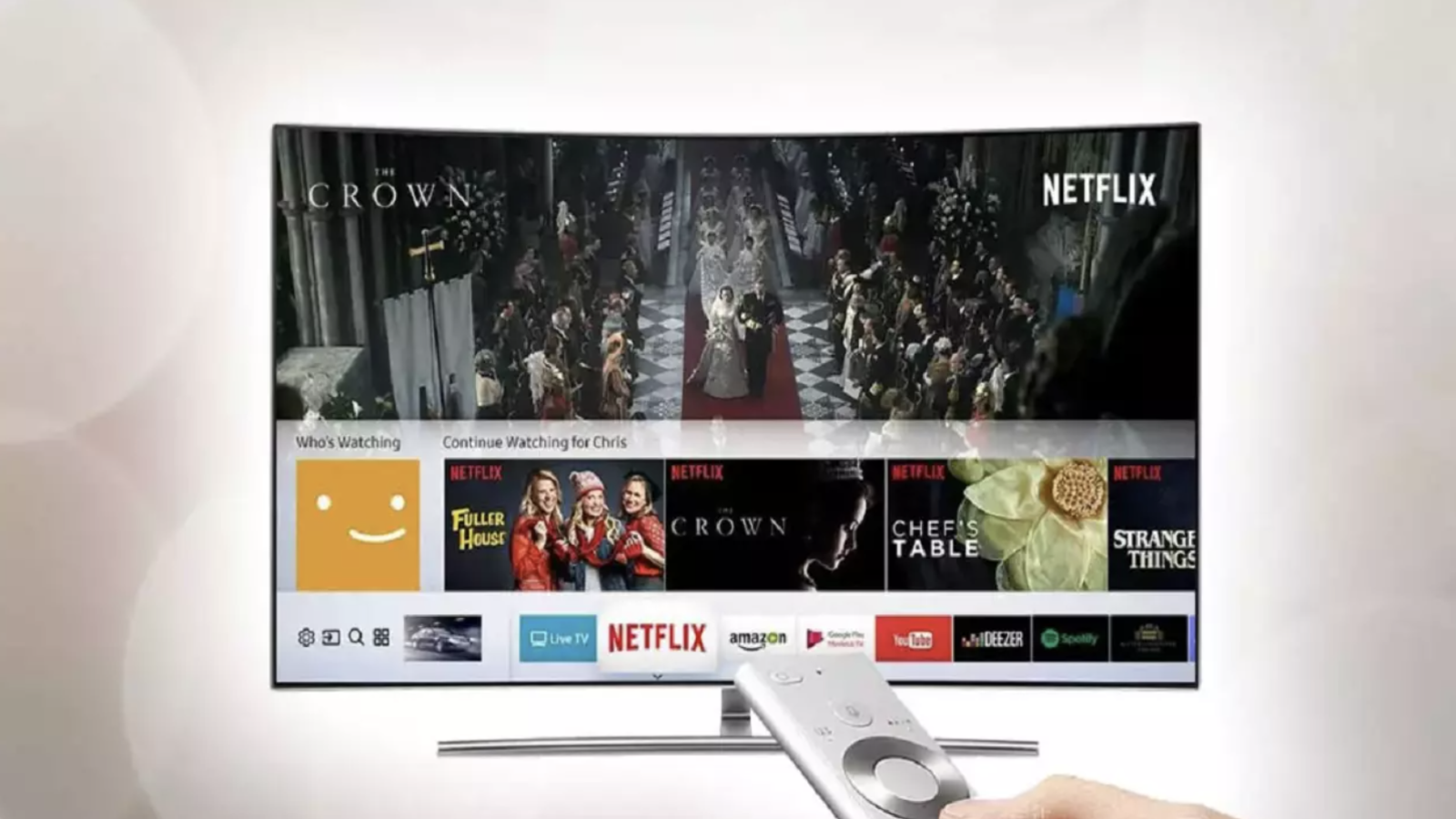
Si estás pensando en instalar aplicaciones no oficiales en tu Smart TV Samsung, aquí tienes una guía integral que cubre compatibilidad por modelos, instalación desde USB, cambio de región para ampliar el catálogo, seguridad, resolución de problemas y alternativas si tu tele no soporta ciertas apps. Todo explicado con detalle y con trucos prácticos para que no te pierdas.
Antes de lanzarte a instalar nada, conviene entender cómo funciona el ecosistema de apps en Samsung y qué riesgos asumes: instalar software externo puede fallar, no siempre es compatible y, si la fuente no es fiable, incluso puede traer malware. Por eso aquí encontrarás las vías más usadas, precauciones imprescindibles y qué hacer si las cosas no salen a la primera.
¿Tu Smart TV Samsung es compatible? Modelos, sistema y alternativas
La compatibilidad marca la diferencia entre una instalación fluida y una frustración. Las Samsung Smart TV con Tizen OS son las más comunes y, por norma general, los modelos de 2016 en adelante soportan la mayoría de aplicaciones (incluidas plataformas populares). En modelos anteriores a 2016, algunas apps pueden no estar disponibles por falta de soporte o actualizaciones.
Si tu tele no encuentra una app o no la admite, puedes tirar de dispositivos externos como Amazon Fire TV Stick, Chromecast, Roku o Apple TV. Son un salvavidas que amplía el catálogo y te evita peleas con compatibilidades limitadas. Si quieres ampliar tus opciones sin depender de apps en la tele, aprende a conectar tu móvil a la tele.
Seguridad y privacidad: lo que debes tener en cuenta
Instalar apps no oficiales siempre es bajo tu responsabilidad. Descarga solo desde fuentes confiables, verifica con antivirus en el ordenador antes de usar el USB y desconfía de archivos comprimidos sospechosos. Un pendrive con contenido infectado puede llegar a dañar el sistema de la TV.
Tu Samsung suele incluir protección con McAfee integrada en Tizen. Para analizar la tele: entra en Configuración > Administrador de sistema > Seguridad Inteligente y usa Explorar para escanear amenazas; revisa “Lista de aislados” si algo se marcó como sospechoso. Ver mensajes del tipo “No se encontró virus” es buena señal, pero no bajes la guardia.
En webs oficiales y redes es normal que aparezcan avisos de cookies y consentimiento (por ejemplo, banners de Reddit o casillas de aceptación de actualizaciones y marketing en Samsung.com). Acepta solo lo necesario y ten claro qué estás autorizando antes de continuar.
Instalar aplicaciones no oficiales desde USB (Tizen/Orsay)
Este método es el más extendido para añadir apps que no aparecen en la tienda de Samsung. El proceso y formato dependen de la familia del televisor:
- Modelos J, K, M, N, Q, R y T (Tizen/widget Tizen): en el ZIP suele haber una carpeta raíz llamada userwidget.
- Modelos E, ES, F, H, J4 y J52 (Orsay/widget Orsay): la carpeta principal no es “userwidget”, sino el nombre de la app.
1) Comprueba tu modelo
Localiza el modelo en la etiqueta de la tele o en el menú y quédate con la letra tras las pulgadas. Eso te dirá qué paquete descargar (Tizen u Orsay). Si te equivocas de formato, simplemente no se instalará, no te preocupes.
2) Descarga la app correcta
Descarga la versión que corresponda a tu serie y asegúrate de que la fuente es fiable. Si el desarrollador ofrece dos paquetes (Tizen/Orsay), elige el tuyo. Nunca instales ficheros de procedencia dudosa.
3) Prepara el USB
Formatea el pendrive en FAT16 o FAT32 para maximizar la compatibilidad. Descomprime el ZIP y extrae su contenido directamente al USB (que mejor esté vacío). Si hay problemas, prueba con otro puerto USB o con un USB más pequeño.
4) Desactiva las actualizaciones automáticas de apps
En algunos modelos conviene desactivar la actualización automática desde los ajustes de Smart Hub para que tu app no oficial no desaparezca tras reinicios.
5) Conecta el USB a la tele
Al enchufar el pendrive debería aparecer un aviso de instalación. Cuando termine, busca la app en el menú como cualquier otra. Si no pasa nada, revisa el formato del paquete, usa otro puerto o valida de nuevo la compatibilidad por modelo.
Cambiar la región del televisor para ampliar el catálogo
Otra vía para conseguir apps que no aparecen en tu país es cambiar temporalmente la región de Smart Hub. Ojo: es un proceso no exento de fricción y varía según la serie del televisor.
- Ve a Inicio > Configuración > General > Restablecer e introduce tu PIN (por defecto, 0000 si no lo cambiaste).
- Al reconfigurar Smart Hub, en “términos y condiciones” introduce el código de cambio de región de tu serie (consúltalo en la caja, manual o soporte de Samsung).
- Elige la nueva región. Estados Unidos suele tener más catálogo, pero puedes optar por otra zona si lo prefieres.
- Termina el asistente y entra a la tienda para ver las nuevas apps disponibles.
Cuando acabes, puedes repetir el proceso para volver a tu región. Si una app no aparece ni cambiando el país, seguramente no sea compatible con tu modelo.
Instalar aplicaciones oficiales: recordatorio rápido
Para las apps disponibles en la tienda de Samsung, el camino es directo:
- Botón Home en el mando, entra en Apps o Smart Hub.
- Busca la app por nombre y selecciónala.
- Pulsa Instalar y después Abrir.
- Inicia sesión si la app lo requiere y listo.
En modelos recientes muchas plataformas vienen preinstaladas y algunos mandos incluyen botones dedicados a Netflix, Amazon Prime Video o Rakuten TV.
Gestionar tus apps: mover, eliminar, bloquear y PIN
El espacio de la tele es limitado y conviene tener el menú ordenado. Puedes desinstalar apps que no uses o moverlas de sitio. Ojo con las apps recomendadas: se pueden quitar de la pantalla de inicio, pero no siempre desinstalar.
Para eliminar de la pantalla de inicio (versión con pasos explícitos):
Paso 1. Elige Editar lista (al final del menú Aplicaciones).
Paso 2. Coloca el selector en la app a eliminar y pulsa abajo en el mando.
Paso 3. En Opciones, elige Eliminar.
Paso 4. La app se eliminará de la lista de inicio.
Para bloquear/desbloquear apps con PIN: abre Aplicaciones > Ajustes (icono arriba a la derecha), selecciona la app y pulsa Bloquear/Desbloquear. El PIN por defecto es 0000. Para cambiarlo: Configuración > General > Administrador del sistema > Cambiar PIN. Si olvidaste el PIN, puedes restablecerlo con la combinación Silencio + 8 + 2 + 4 + Encendido y volverá a 0000.
Solución de problemas: conexión, caché, Smart Hub y actualizaciones
Si una app no se instala, no arranca o falla, recorre estas comprobaciones de menor a mayor impacto:
- Red estable: verifica WiFi o cable Ethernet. En Red > Configuración de red selecciona Conexión inalámbrica o Cable, elige tu WiFi y contraseña, o comprueba el cable.
- Reinicios suaves: cierra sesión en la app si funcionó antes; apaga la tele manteniendo pulsado el botón de encendido hasta que se reinicie, o desenchufa 20s y vuelve a conectar.
- Actualizar software de la TV: Configuración > Soporte > Actualización de software e instala si hay versión nueva.
- Borrar caché/datos de la app: en Configuración > Aplicaciones, selecciona la app y elimina datos almacenados.
- Autodiagnóstico y Smart Hub: ve a Autodiagnóstico (icono nube) y usa Iniciar prueba de conexión de Smart Hub. Si persiste, ejecuta Restablecer Smart Hub (te pedirá el PIN).
Si varios dispositivos de casa fallan a la vez, reinicia el router y consulta con tu operadora si continúa el problema. Si solo falla la tele, insiste en las pruebas anteriores.
Alternativas si una app no es compatible
Cuando la compatibilidad no acompaña, hay soluciones muy efectivas: usa un Fire TV Stick, Chromecast, Roku o Apple TV, conecta un ordenador o móvil por HDMI/Miracast o revisa si hay actualizaciones de software pendientes en tu tele.
Tipos de aplicaciones y recomendaciones populares
El catálogo varía por país y modelo, pero estas categorías y apps destacan. Recuerda: si la plataforma es de pago, necesitas suscripción activa para ver su contenido.
Vídeo y TV
- Netflix, Amazon Prime Video, Disney+, Rakuten TV, Max: habituales y a menudo preinstaladas en modelos recientes.
- Movistar Plus+: no necesitas ser cliente de operadora; consulta compatibilidad por modelo.
- Filmin: compatible con Samsung fabricados desde 2016 (consulta su FAQ para lista detallada).
- DAZN: funciona en Tizen desde 2015. Requiere suscripción, aunque ofrece parte de contenido gratuito con registro.
- Pluto TV: gratuita y sin registro, con canales en directo y bajo demanda con publicidad.
- Mitele, Atresplayer, Clan: televisión y series gratis bajo ciertas condiciones de compatibilidad (p. ej., Mitele desde 2015 o Android TV; Atresplayer generalmente en modelos posteriores a 2016).
- YouTube y YouTube Kids: soportadas en casi todos los modelos, con control desde el móvil si comparten WiFi.
- Apple TV+: disponible en modelos 2016 o posteriores; requiere suscripción.
- Web Video Caster Receiver: envía vídeos, audio y fotos desde tu smartphone (iOS/Android) a la TV.
Música y audio
- Spotify (incluye Spotify Connect), Amazon Music, Apple Music, Deezer, Tidal, TuneIn: escucha tus playlists, radios y podcasts.
- My Opera Player y Digital Concert Hall: ópera del Teatro Real, conciertos de la Filarmónica de Berlín (incluso 4K UHD).
- TED: charlas inspiradoras y educativas directamente en tu tele.
Utilidades y multimedia local
- Plex: monta tu centro multimedia para ver tu biblioteca personal en streaming local.
- AccuWeather: previsión meteorológica al detalle (puede requerir ubicación para la mejor experiencia).
Deporte
- DAZN: catálogo deportivo amplio con suscripción; parte gratuita con registro.
- LaLiga+ y TDP (Teledeporte): contenidos y resúmenes gratuitos en múltiples disciplinas.
Juegos
- Steam Link: requiere PC con Steam (Windows 7+, macOS 10.10+, SteamOS o Ubuntu 12.04+) y TV Samsung desde 2016; si no ves la app, puede ser por modelo o región.
- Samsung Gaming Hub (desde 2022): acceso unificado a servicios de juego en la nube como GeForce Now, con emparejado de mandos Bluetooth sin instalar apps independientes.
Aprendizaje y familia
- Happy Kids (con personajes como Blippi), Kiddies TV, Kiddo, Leoncito Alado, Learn with Om Nom, Magic Fingers Art, Toy Stories: contenido infantil y educativo.
- Gran Cursos Online TV, HPU Plus, OMNI Edu, Amazing Discoveries, ReadingCorner, The College Tour: aprendizaje para todas las edades.
- Les Mills: entrenamientos en casa (Bodycombat, Bodypump, yoga) con recomendaciones, retos y calendarios.
Más imprescindibles
- The Explorers: naturaleza y exploración.
- Apple TV (app): reproducción en 4K HDR en teles compatibles.
- Rakuten TV: cine en casa, alquiler y canales.
- Samsung TV Plus: canales gratis integrados.
- Planet Horror y Microcanales (AMC Networks): cine de género y selección de contenidos gratuitos.
Samsung TV Plus: qué es, cómo se gestiona y canales destacados
Samsung TV Plus no es una app, sino un servicio de canales gratis integrado en todos los modelos de Smart TV Samsung a partir de 2016 (en países como España, Alemania, Reino Unido, Francia, Italia…). No requiere suscripción ni iniciar sesión: lo verás junto a la barra inferior de aplicaciones al pulsar Smart Hub.
No se puede eliminar por completo, pero si eliminas todos los canales dejará de aparecer hasta que haya nuevos añadidos. También puedes ocultarlo de la pantalla de inicio resaltándolo, pulsando abajo y eligiendo Eliminar > Eliminar. Periódicamente se suman canales, así que quizá debas repetir el proceso si no lo usas.
Canales destacados por temática: infantil (Canal Bob Esponja, Canal Caillou, Duck TV, Planeta JuniorTV, Pluto Animal Kids, Pluto Kids), cine y películas (Rakuten TV Acción, butaca TV, Cine Feel Good – Verdi TV, Cines Verdi TV, Rakuten TV Comedia, Cortos, Dark Matter TV, Rakuten TV Drama, Rakuten TV en familia, Pluto TV Cine Estelar, Runtime Cine y series, MyTime Movie Network, Sofy.TV), noticias (Bloomberg TV+, Euronews, Euronews en directo), y entretenimiento/música (Vevo Pop, Qwest TV Mix, Qwest Jazz and Beyond, Qwest TV Classical, Deluxe Lounge HD, Big Name, Comedia Made in Spain, Detectives, FailArmy, Fashion TV, Fuel TV, ¡Hola! Play, Insight TV, Las Reglas del Juego, Los Asesinatos de Midsomer, MMATV, Moods, Motorvision, MTV Catfish, MTV Cribs, MTV Originals, MySurf TV, People Are Awesome, Pluto Cocina, Pluto TV Mundo Real, Rakuten TV Spotlight, Tastemade, The Pet Collective, Uneart).
Conectar la tele a Internet y diagnóstico de red
Para que todo funcione, necesitas una conexión estable por WiFi o cable. Elige cable Ethernet si puedes para máxima estabilidad; si vas por WiFi, entra en Red > Configuración de red, selecciona Conexión inalámbrica, elige tu red y escribe la contraseña.
Si algo falla en la conexión, comprueba si el resto de dispositivos del hogar tienen Internet. Si tampoco, reinicia el router; si sigue mal, contacta con tu operadora. Si solo falla la tele, olvida y reconecta la WiFi, o cambia el cable si vas por Ethernet.
Para pruebas internas: en Autodiagnóstico tienes opciones como Prueba de conexión de Smart Hub, Prueba de imagen y Prueba de sonido, además de Restablecer Smart Hub o Restaurar si necesitas una limpieza más profunda.
Cuándo usar apps no oficiales y riesgos a evitar
Las apps no oficiales son útiles cuando la tienda no ofrece lo que buscas o tu región no lo permite, pero siempre hay riesgo: incompatibilidades, fallos y posibles archivos maliciosos. Consejos clave: descarga solo de fuentes confiables, analiza el ZIP en el ordenador, usa FAT32 en el USB y desactiva auto-actualizaciones si tu modelo tiende a borrar widgets externos.
Diferencias entre Samsung Tizen y Android TV
Tizen es el sistema propio de Samsung (basado en Linux) y Android TV es el de Google. En la práctica, podrás hacer casi lo mismo en ambos, pero debes verificar que la app que quieres usar sea compatible con Tizen si tu tele es Samsung. Muchas apps soportan ambos ecosistemas, aunque las fechas de compatibilidad por modelo pueden variar.
Consejos extra si una app no arranca
Algunas apps de streaming pueden negarse a abrir pese a estar instaladas. Prueba estos “truquillos”:
- Cierra sesión y vuelve a entrar cuando te toque usarla.
- Reinicio completo: mantén pulsado el botón de encendido hasta que la tele se apague y reinicie.
- Actualiza tanto la app como el firmware de la tele y reinicia después para aplicar cambios.
Como ves, con un USB y unas cuantas precauciones puedes ampliar tu Smart TV Samsung con apps no oficiales, explorar más catálogo cambiando la región y mantener todo bajo control con herramientas de seguridad y diagnósticos de red. Si tu modelo se queda corto, un dispositivo externo te abre todas las puertas sin complicaciones.
